Frequently Asked Question
Configurar el SCA Server
Last Updated 4 years ago
Para ingresar a la configuración del Servidor de Control de Accesos:
1) Abrir el Sistema Clever SCA Admin.

2) Ir a Administración -> Configuración

3) El menú de configuración está compuesto por la siguientes opciones:
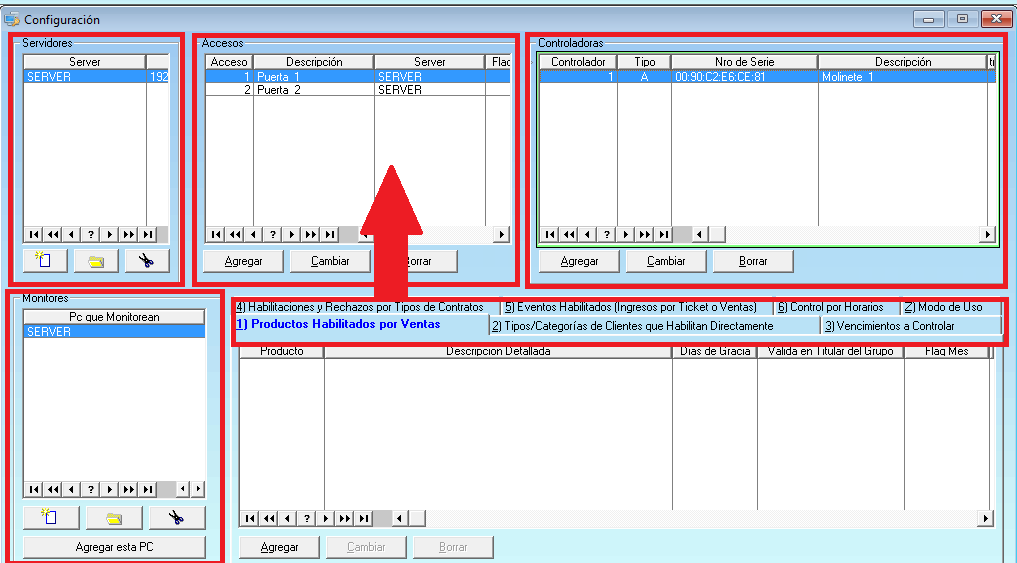
En la sección de accesos se puede Agregar, Cambiar o Borrar un acceso/Puerta.
Los campos a completar en los accesos son:
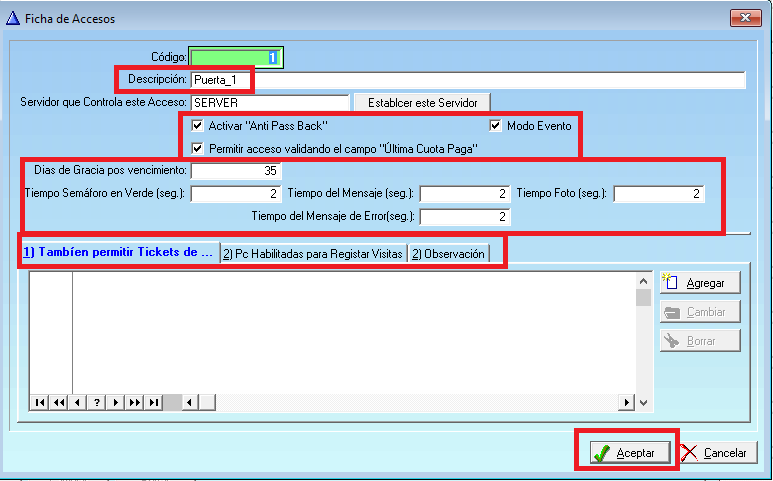
Una vez posicionados sobre el acceso que se quiere modificar se pueden configurar las solapas que se encuentran en la parte inferior.
5) Productos Habilitados por ventas
En esta solapa se pueden agregar, cambiar o borrar productos/conceptos que habilitan el acceso al socio si el producto es contratado.
Al ingresar el código del producto los datos (Descripción, Valida Titular, Flag Mes) serán traidos de la base de datos, lo úinico que es necesario configurar de manera adicional son los Dias de Gracia (días posteriores que se permitirá igualmente el acceso desde el vencimiento del producto/concepto contratado)

6) Tipos / Categorías de Clientes/Socios que Habilitan Directamente
En esta segunda solapa se agregan, cambian o borran los tipos de clientes/categorías de socios que permiten habilitar el acceso (Si el campo está en "H") con solo la condición que el socio pertenezca a la categoría, independientemente de su estado de cuenta.
Tambien pueden rechazarse el acceso por pertenecer a la categoria indicada si el campo se pone en "R"

7) Vencimientos a controlar
La solapa vencimientos a controlar permite agregar, cambiar o borrar tipos de vencimientos que habilitarán el acceso (por ejemplo Apto Médico Vigente).

8) Habilitaciones y Rechazos por Tipos de Contratos
En esta solapa permite agregar, modificar o borrar que un socio pueda ingresar/no ingresar (Habilitado/Rechazado) por un controlador de acuerdo si tiene un contrato/inscripción activo.

9) Eventos Habilitados (Ingresos por Ticket o Ventas)
Permite agregar Códigos de Eventos/Partidos habilitados a partir de los tickets impresos (Se utiliza para validar los códigos de barra de los tickets/entradas)

10) Control por Horarios

La ficha de controladoras incluye las siguientes opciones:
1) Abrir el Sistema Clever SCA Admin.
2) Ir a Administración -> Configuración
3) El menú de configuración está compuesto por la siguientes opciones:
Configuración de Servidores: Aquí se Agregan, Modifican o Borran los Servidores que controlaran cada Acceso/Puerta. (1 Servidor puede contener varios accesos/puertas)
Configuración de Accesos/Puertas: Toda la configuración referente a los Accesos/Puertas (1 Acceso/Puerta puede contener varios controladores)
Configuración de Controladoras: Referente a la configuración de las controladoras que están registradas para acceso el que esta marcado.
Monitores: Las PC que monitorean el Acceso/Puerta que esta posicionado se pueden agregar acá. En estas PC que se carguen cuando se abra la aplicacion SCA Monitor apareceran las personas que pasen por los accesos/puertas.
Productos habilitados por ventas: Referente a los productos/conceptos que habilitan el acceso que esta marcado en la parte de accesos.
4) Configuracion de Accesos/PuertaConfiguración de Accesos/Puertas: Toda la configuración referente a los Accesos/Puertas (1 Acceso/Puerta puede contener varios controladores)
Configuración de Controladoras: Referente a la configuración de las controladoras que están registradas para acceso el que esta marcado.
Monitores: Las PC que monitorean el Acceso/Puerta que esta posicionado se pueden agregar acá. En estas PC que se carguen cuando se abra la aplicacion SCA Monitor apareceran las personas que pasen por los accesos/puertas.
Productos habilitados por ventas: Referente a los productos/conceptos que habilitan el acceso que esta marcado en la parte de accesos.
En la sección de accesos se puede Agregar, Cambiar o Borrar un acceso/Puerta.
Los campos a completar en los accesos son:
Acceso: Número "único" de acceso (es recomendable poner numeros contiguos).
Descripción: Nombre/descripción del acceso/Puerta.
Servidor que controla este Acceso: Indica a que servidor pertence el Acceso/Puerta.
Activar "Anti Pass Back": Indica si el Anti passback (mecanismo que permite el acceso, solo si previamente se ha tenido un acceso válido
por el sentido opuesto de la misma) se encuentra habilitado o no.
Modo Evento: Indica si es un Acceso/Puerta de una Sede Social (Destildado) o un Acceso de Estadio (Tildado).
Si está tildado (Es decir en un Acceso/Puerta de un estadio) permite que el socio pase por un acceso/puerta de la Sede sin que el Antipassback afecte en el Acceso/Puerta del estadio.
Permitir acceso validando el campo "Última Cuota Paga": Permite validar el acceso a partir del campo Ult_Cuota_Paga de la Tabla Clientes (Socio).
Días de Gracia pos vencimiento: Se habilita esta opción si el tilde de "Permitir acceso validando el campo..." durante cuantos dias posterior a la última cuota paga sigue permitiendo el acceso.
Tiempo Semáforo en Verde (Seg.): Tiempo en que el Relay del Semáforo se activa.
Tiempo del Mensaje (Seg.): Tiempo en que el mensaje de respuesta del servidor aparezca en el Display de los controladores del Acceso/Puerta.
Tiempo Foto (Seg.): Tiempo en que el monitor del acceso muestra la foto del socio que pasó por el controlador del Acceso/Puerta.
Tiempo del Mensaje de Error (Seg.): Tiempo en que el mensaje de respuesta de Error del servidor aparezca en el Display de los controladores del Acceso/Puerta.
Descripción: Nombre/descripción del acceso/Puerta.
Servidor que controla este Acceso: Indica a que servidor pertence el Acceso/Puerta.
Activar "Anti Pass Back": Indica si el Anti passback (mecanismo que permite el acceso, solo si previamente se ha tenido un acceso válido
por el sentido opuesto de la misma) se encuentra habilitado o no.
Modo Evento: Indica si es un Acceso/Puerta de una Sede Social (Destildado) o un Acceso de Estadio (Tildado).
Si está tildado (Es decir en un Acceso/Puerta de un estadio) permite que el socio pase por un acceso/puerta de la Sede sin que el Antipassback afecte en el Acceso/Puerta del estadio.
Permitir acceso validando el campo "Última Cuota Paga": Permite validar el acceso a partir del campo Ult_Cuota_Paga de la Tabla Clientes (Socio).
Días de Gracia pos vencimiento: Se habilita esta opción si el tilde de "Permitir acceso validando el campo..." durante cuantos dias posterior a la última cuota paga sigue permitiendo el acceso.
Tiempo Semáforo en Verde (Seg.): Tiempo en que el Relay del Semáforo se activa.
Tiempo del Mensaje (Seg.): Tiempo en que el mensaje de respuesta del servidor aparezca en el Display de los controladores del Acceso/Puerta.
Tiempo Foto (Seg.): Tiempo en que el monitor del acceso muestra la foto del socio que pasó por el controlador del Acceso/Puerta.
Tiempo del Mensaje de Error (Seg.): Tiempo en que el mensaje de respuesta de Error del servidor aparezca en el Display de los controladores del Acceso/Puerta.
Una vez posicionados sobre el acceso que se quiere modificar se pueden configurar las solapas que se encuentran en la parte inferior.
5) Productos Habilitados por ventas
En esta solapa se pueden agregar, cambiar o borrar productos/conceptos que habilitan el acceso al socio si el producto es contratado.
Al ingresar el código del producto los datos (Descripción, Valida Titular, Flag Mes) serán traidos de la base de datos, lo úinico que es necesario configurar de manera adicional son los Dias de Gracia (días posteriores que se permitirá igualmente el acceso desde el vencimiento del producto/concepto contratado)
6) Tipos / Categorías de Clientes/Socios que Habilitan Directamente
En esta segunda solapa se agregan, cambian o borran los tipos de clientes/categorías de socios que permiten habilitar el acceso (Si el campo está en "H") con solo la condición que el socio pertenezca a la categoría, independientemente de su estado de cuenta.
Tambien pueden rechazarse el acceso por pertenecer a la categoria indicada si el campo se pone en "R"
7) Vencimientos a controlar
La solapa vencimientos a controlar permite agregar, cambiar o borrar tipos de vencimientos que habilitarán el acceso (por ejemplo Apto Médico Vigente).
8) Habilitaciones y Rechazos por Tipos de Contratos
En esta solapa permite agregar, modificar o borrar que un socio pueda ingresar/no ingresar (Habilitado/Rechazado) por un controlador de acuerdo si tiene un contrato/inscripción activo.
9) Eventos Habilitados (Ingresos por Ticket o Ventas)
Permite agregar Códigos de Eventos/Partidos habilitados a partir de los tickets impresos (Se utiliza para validar los códigos de barra de los tickets/entradas)
10) Control por Horarios
La ficha de controladoras incluye las siguientes opciones:
Acceso: Acceso al que pertenece la controladora.
Código de controlador: Código único de controlador (autoincremental).
Tipo: Indica si tiene un solo lector de tarjetas (Entrada/Salida), ambos o no aplica (en caso de ser el tipo de Controlador un Monitor Remoto).
Tipo de Controlador: El tipo de controlador que es, de acuerdo a la elección se habilitarán o deshabilitaran las solapas siguientes.
Descripción: Se ingresa el nombre/descripción del controlador.
Nro de Serie: Número, código o MAC (en caso de ser una Placa AC2001) con el que el servidor detectará el controlador, máximo 17 caracteres.
Pc Controladora: PC que tiene conectado el dispositivo (Lector Serie, Lector de Huellas, Cliente Liviano)

Código de controlador: Código único de controlador (autoincremental).
Tipo: Indica si tiene un solo lector de tarjetas (Entrada/Salida), ambos o no aplica (en caso de ser el tipo de Controlador un Monitor Remoto).
Tipo de Controlador: El tipo de controlador que es, de acuerdo a la elección se habilitarán o deshabilitaran las solapas siguientes.
Descripción: Se ingresa el nombre/descripción del controlador.
Nro de Serie: Número, código o MAC (en caso de ser una Placa AC2001) con el que el servidor detectará el controlador, máximo 17 caracteres.
Pc Controladora: PC que tiene conectado el dispositivo (Lector Serie, Lector de Huellas, Cliente Liviano)